修正:TWCU.EXEがライブラリファイルを読み込めなかった
Twcu.exeは、TP-LINKワイヤレスクライアントユーティリティとも呼ばれ、ワイヤレスアダプタを正常に実行するために必要な構成アプリケーションです。 TP-LINKワイヤレス構成ユーティリティは、TP-LINKアダプターを使用しているユーザーのシステムにインストールされます。このユーティリティをインストールすると、サービスがWindowsサービスリストに追加され、バックグラウンドで継続的に実行されます。
Twcu.exeはC:\ Program Files \ TP-LINK \ TP-LINK Wireless Utilityにあり、TP-LINKはそれを使用してインターネットに接続します。メインの実行可能ファイルの名前はtwcu.exeで、タスクマネージャーの[サービス]タブから確認できます。
最近Windows10を更新した場合、または以前のバージョンのWindowsからWindows 10にアップグレードした場合は、TWCUまたはtwcu.exeに関連するエラーが表示されることがあります。コンピュータの電源を入れると、次のようなエラーメッセージが表示されます
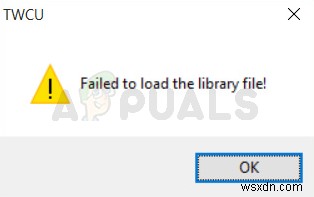
このエラーは、デスクトップにアクセスすると表示され、Windowsにログインするたびに表示されます。
まず第一に、このエラーはTPlinkワイヤレス構成ユーティリティに関連しています。このエラーに直面したほとんどすべてのユーザーは、システムにTPlinkワイヤレス構成ユーティリティをインストールしていました。互換性の問題は、特にWindows 10にアップグレードした後に問題が発生し始めた場合に、このエラーメッセージの原因として最も可能性が高くなります。
方法1:互換モードで実行
この問題の最も可能性の高い理由は互換性の問題であるため、ここで実行できる最も論理的なことは、互換モードでTPlinkワイヤレス構成ユーティリティを実行することです。互換モードで構成ユーティリティを実行する手順は次のとおりです。
注: 私はTPlinkワイヤレス構成ユーティリティを持っていないので、別のアプリケーションでこれらの手順を実行しています。これらの手順はTPlinkワイヤレス構成ユーティリティでも同じであるため、問題に直面することはありません。
- TPlinkワイヤレス構成ユーティリティを見つけます これはデスクトップにあるはずです
- 右クリック TPlinkワイヤレス構成ユーティリティを選択し、プロパティを選択します
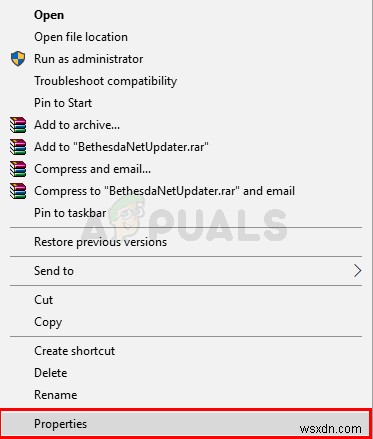
- 互換性をクリックします タブ
- 確認 ボックスこのプログラムを互換モードで実行します:
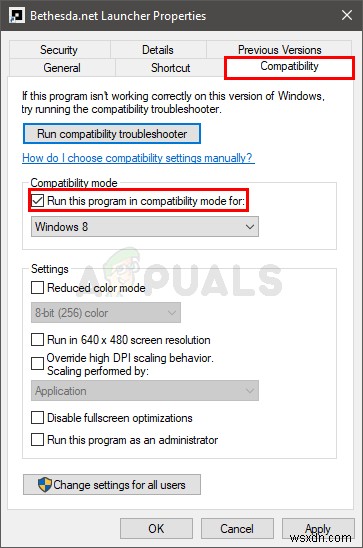
- Windows 8のいずれかを選択します またはWindows7 ドロップダウンリストから
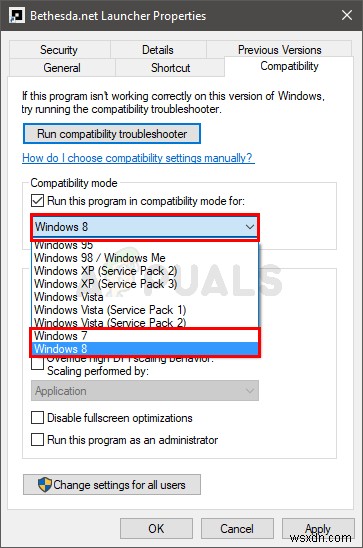
- [適用してから]をクリックします OKを選択します
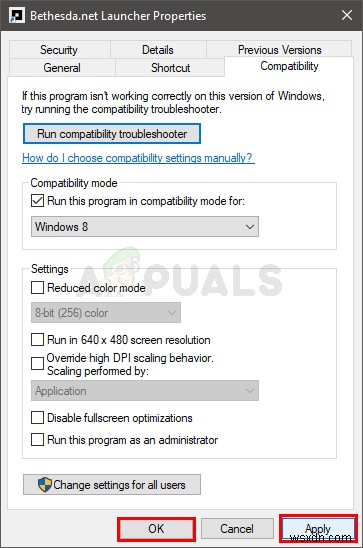
これで問題が解決するかどうかを確認してください。
方法2:互換モードで実行する(代替)
これは方法1と同じですが、TPlinkワイヤレス構成ユーティリティの互換性の問題を修正する別の方法を提供します。
互換性の問題を修正するには、以下の手順に従ってください。
- TPlinkワイヤレス構成ユーティリティを見つけます これはデスクトップにあるはずです
- 右クリック TPlink Wireless Configuration Utilityを選択し、互換性のトラブルシューティングを選択します
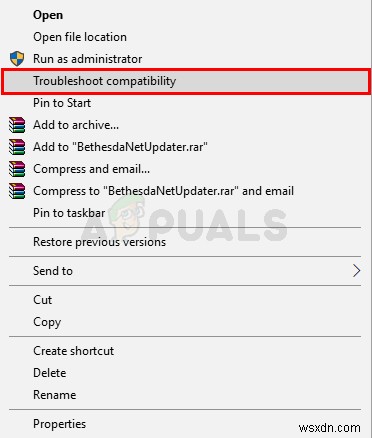
- [推奨設定を試す]をクリックします
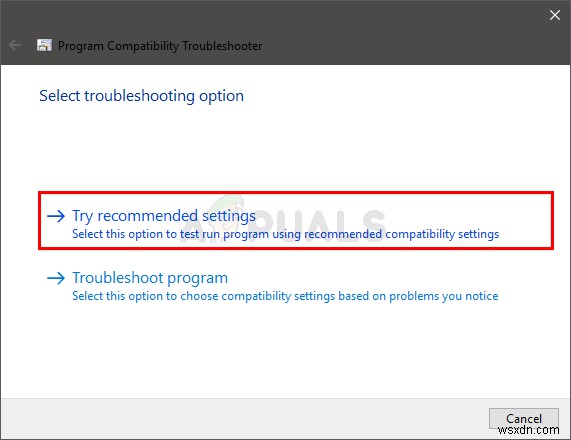
プロセスが完了すると、エラーメッセージは表示されません。
-
修正ドライバー WUDFRd の読み込みに失敗しました
ドライバ WUDFRd の読み込みに失敗しました: WudfRd ドライバーの読み込みに失敗したのは、Windows 10 にアップグレードするときに通常発生する互換性のないドライバーが原因です。 Windows Driver Foundation – User-mode Driver Framework サービスが開始されておらず、無効になっているために、このエラーが発生することもあります。サービスを開始し、スタートアップの種類を自動に設定するだけで問題が解決するようです。 Log Name: SystemSource: Microsoft-Windows-Kernel-PnPEvent
-
Windows 10 でドライバ WUDFRd をロードできなかった問題を修正するには?
最近、WUDFRd ドライバーの読み込みに失敗したというエラーが発生した場合は、コンピューターのドライバーがオペレーティング システムと互換性がないためです。この問題は、主に Windows 10 へのアップグレード中、または Windows バージョンの更新中に発生しました。このプロセスにより、システムで機能している Windows ドライバーが停止します。したがって、ドライバー WUDFRd が Windows 10 でロードに失敗した問題を修正する必要があります。このブログ投稿では、この問題に対する効果的な解決策を提供します。あなたがする必要があるのは、以下に示す方法の前述の手順に従うこ
